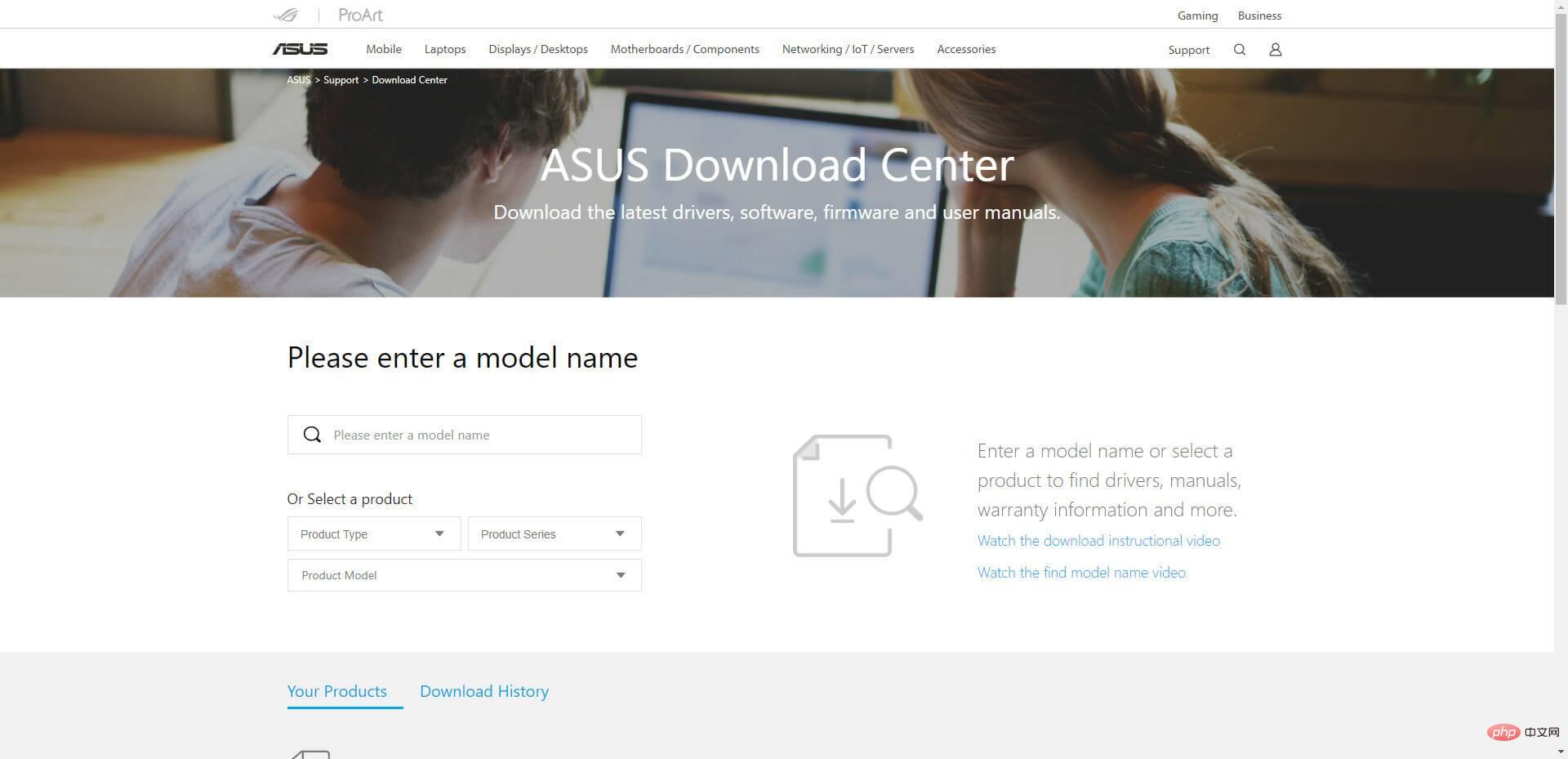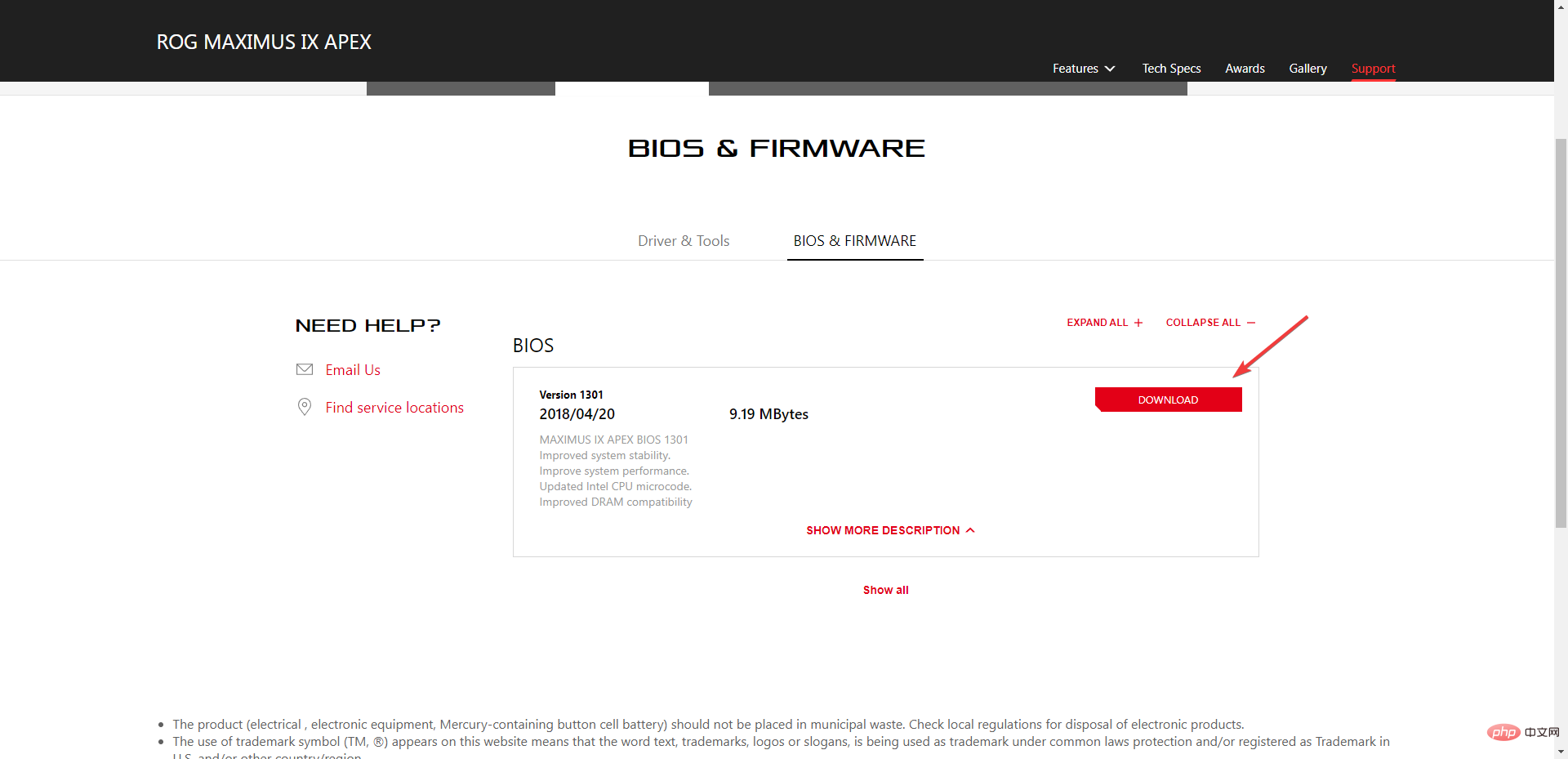计算机无法启动时刷新 BIOS 的 2 种简单方法
当您的 PC 无法启动时,几乎很难修复任何东西,因此刷新 BIOS 可能是您唯一的选择。
计算机的基本输入输出系统是其最重要的组成部分之一,它对任何更改或调整都极为敏感。
刷新 BIOS 仅意味着升级它或将其恢复为默认设置,这将撤消任何更改。
即使您的计算机无法启动,您也可以在本文的帮助下刷新 BIOS。所以,事不宜迟,让我们开始吧。
计算机无法启动时如何刷新 BIOS?
1. 从可启动 USB 闪存或更新 BIOS
- 使用另一台计算机或笔记本电脑,访问您的主板或计算机制造商的网站并查找支持页面。
- 他们应该列出您的主板或笔记本电脑型号。在我们的示例中,我们前往华硕帮助中心并输入我们的主板型号。

- 然后下载BIOS文件。

- 如果下载的文件是ZIP 文件,请提取内容。
- 在解压缩文件的内容中查找BIOS文件,并记下此 BIOS 文件的位置。
- 在开始 BIOS 刷新过程之前,请将BIOS文件保存到USB 驱动器等外部设备。
- 在确保已插入故障计算机或笔记本电脑已完全充电并插入后启动故障计算机。
- 计算机启动后,按制造商说明中指定的键进入BIOS屏幕以进行 BIOS 更新。F1, F2, Delete, F8, Esc, 或其他键可以使用。
- 进入BIOS 面板后,根据您的计算机型号开始更新过程。(要完成升级,您可能需要查看制造商网站上的不同教程。)
- BIOS 刷新可能需要几分钟到几个小时,并且您的系统将在 BIOS 更新完成后重新启动。
不要中断计算机的电源供应,这一点很重要;因此,任何中断都可能导致 BIOS 损坏,使您的计算机无法使用。
请记住,如果您的计算机可以启动到 BIOS 而不是 Windows,这只是一个选项。
2. 移除主板电池重置 BIOS
- 从电源插座上拔下计算机并将其关闭。确保通过按住Power按钮释放机器中的任何剩余电量。
- 拆下机箱侧门。
- 在主板上,寻找CMOS电池。今天的大多数主板都使用直径略小于一英寸的扁平 圆形电池。
- 将手指滑到电池的一个边缘下方,然后轻轻撬起。电池可能具有某种锁定机制,您需要将其打开。
尽管这看起来是一个复杂的过程,但按照这些步骤,您会发现很容易更新或刷新您的 BIOS 以使您的 PC 再次工作。
如果其他选项都不起作用,刷新 BIOS 可能是答案,不用担心,如果没有中断,它不会损坏您的主板。
阅读制造商手册也有助于减少 BIOS 刷新过程失败的机会,因此最好访问制造商的网站并阅读相关信息。
以上是计算机无法启动时刷新 BIOS 的 2 种简单方法的详细内容。更多信息请关注PHP中文网其他相关文章!

热AI工具

Undresser.AI Undress
人工智能驱动的应用程序,用于创建逼真的裸体照片

AI Clothes Remover
用于从照片中去除衣服的在线人工智能工具。

Undress AI Tool
免费脱衣服图片

Clothoff.io
AI脱衣机

AI Hentai Generator
免费生成ai无尽的。

热门文章

热工具

记事本++7.3.1
好用且免费的代码编辑器

SublimeText3汉化版
中文版,非常好用

禅工作室 13.0.1
功能强大的PHP集成开发环境

Dreamweaver CS6
视觉化网页开发工具

SublimeText3 Mac版
神级代码编辑软件(SublimeText3)

热门话题
 手机上如何将XML转换成PDF?
Apr 02, 2025 pm 10:18 PM
手机上如何将XML转换成PDF?
Apr 02, 2025 pm 10:18 PM
直接在手机上将XML转换为PDF并不容易,但可以借助云端服务实现。推荐使用轻量级手机App上传XML文件并接收生成的PDF,配合云端API进行转换。云端API使用无服务器计算服务,选择合适的平台至关重要。处理XML解析和PDF生成时需要考虑复杂性、错误处理、安全性和优化策略。整个过程需要前端App与后端API协同工作,需要对多种技术有所了解。
 PS一直显示正在载入是什么原因?
Apr 06, 2025 pm 06:39 PM
PS一直显示正在载入是什么原因?
Apr 06, 2025 pm 06:39 PM
PS“正在载入”问题是由资源访问或处理问题引起的:硬盘读取速度慢或有坏道:使用CrystalDiskInfo检查硬盘健康状况并更换有问题的硬盘。内存不足:升级内存以满足PS对高分辨率图片和复杂图层处理的需求。显卡驱动程序过时或损坏:更新驱动程序以优化PS和显卡之间的通信。文件路径过长或文件名有特殊字符:使用简短的路径和避免使用特殊字符。PS自身问题:重新安装或修复PS安装程序。
 xml在线格式化
Apr 02, 2025 pm 10:06 PM
xml在线格式化
Apr 02, 2025 pm 10:06 PM
XML 在线格式化工具可自动将混乱的 XML 代码整理成易于阅读和维护的格式。通过解析 XML 的语法树并应用格式化规则,这些工具优化了代码的结构,增强了其可维护性和团队协作效率。
 PS执行操作时一直显示正在载入如何解决?
Apr 06, 2025 pm 06:30 PM
PS执行操作时一直显示正在载入如何解决?
Apr 06, 2025 pm 06:30 PM
PS卡在“正在载入”?解决方法包括:检查电脑配置(内存、硬盘、处理器)、清理硬盘碎片、更新显卡驱动、调整PS设置、重新安装PS,以及养成良好的编程习惯。
 H5页面制作是否需要持续维护
Apr 05, 2025 pm 11:27 PM
H5页面制作是否需要持续维护
Apr 05, 2025 pm 11:27 PM
H5页面需要持续维护,这是因为代码漏洞、浏览器兼容性、性能优化、安全更新和用户体验提升等因素。有效维护的方法包括建立完善的测试体系、使用版本控制工具、定期监控页面性能、收集用户反馈和制定维护计划。
 如何加快PS的载入速度?
Apr 06, 2025 pm 06:27 PM
如何加快PS的载入速度?
Apr 06, 2025 pm 06:27 PM
解决 Photoshop 启动慢的问题需要多管齐下,包括:升级硬件(内存、固态硬盘、CPU);卸载过时或不兼容的插件;定期清理系统垃圾和过多的后台程序;谨慎关闭无关紧要的程序;启动时避免打开大量文件。
 XML文件太大,手机上能转PDF吗?
Apr 02, 2025 pm 09:54 PM
XML文件太大,手机上能转PDF吗?
Apr 02, 2025 pm 09:54 PM
超大XML在手机上直接转PDF有困难,建议采取分治策略:云端转换:上传至云平台,由服务器端处理,高效稳定但需要网络和可能付费;分段处理:使用编程工具将大XML分割成小文件,逐个转换,需编程能力;寻找专门处理大型文件的转换工具,注意查看用户评价避免选择容易崩溃的软件。
 PS打开文件时一直显示正在载入如何解决?
Apr 06, 2025 pm 06:33 PM
PS打开文件时一直显示正在载入如何解决?
Apr 06, 2025 pm 06:33 PM
PS打开文件时出现“正在载入”卡顿,原因可能包括:文件过大或损坏、内存不足、硬盘速度慢、显卡驱动问题、PS版本或插件冲突。解决方法依次为:检查文件大小和完整性、增加内存、升级硬盘、更新显卡驱动、卸载或禁用可疑插件、重装PS。通过逐步排查,并善用PS的性能设置,养成良好的文件管理习惯,可以有效解决该问题。